Windows에서 컴퓨터의 메모리 사용량을 확인하는 방법

컴퓨터의 총 메모리 용량을 위해 더 많은 RAM을 구입해야합니까? Windows 시스템이 성능 및 자원 모니터와 함께 사용중인 양을 테스트하십시오.
더 많은 RAM을 구입하고 업그레이드 할 시간입니까?컴퓨터의 총 메모리 용량? 알아내는 한 가지 방법은 사용중인 메모리 양을 테스트하는 것입니다. Windows에는 작업 관리자에서 찾은 기본 작은 녹색 상자뿐만 아니라이를 위해 완벽하게 작동하는 두 가지 기본 제공 도구가 있습니다.
내가 확인하는 방법을 보여줄 때처럼메모리가 나빠졌습니다. 이번에는 메모리 사용 방법을 살펴 보겠습니다. 살펴볼 도구를 리소스 모니터 및 성능 모니터라고합니다.

컴퓨터 메모리 사용량을 쉽게 확인
리소스 모니터를 열려면 윈도우 키 + R 그리고 유형 레몬 검색 창에
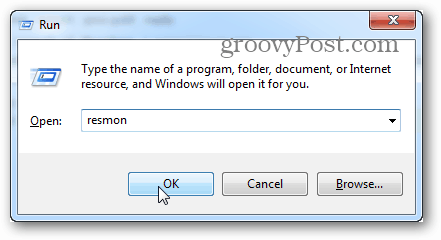
리소스 모니터는 정확히 얼마를 알려줍니다RAM을 사용 중이며 사용중인 RAM을 사용하여 여러 범주로 사용하는 앱 목록을 정렬 할 수 있습니다. 그러나 그다지 많은 것을 제공하지는 않습니다. 자세한 내용을 보려면 성능 모니터를 열어야합니다.
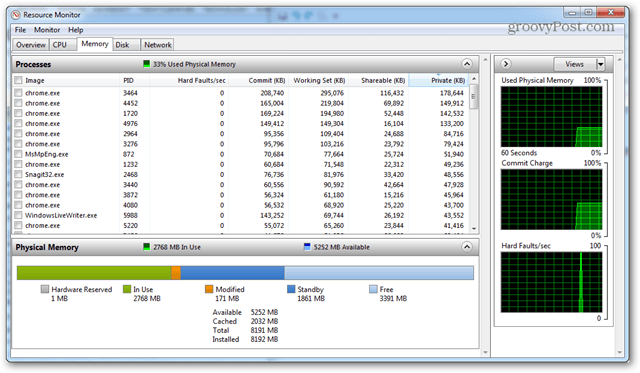
성능 모니터로 자세한 메모리 사용량 확인
성능 모니터를 열려면 유형: 퍼몬 실행 창에 (Windows 키 + R).
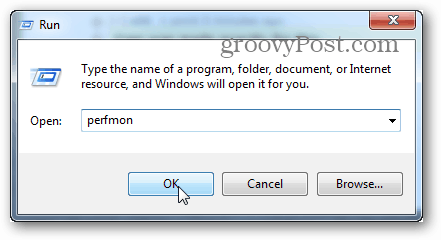
나타나는 창의 왼쪽 창의 모니터링 도구에서 성능 모니터를 클릭하십시오.
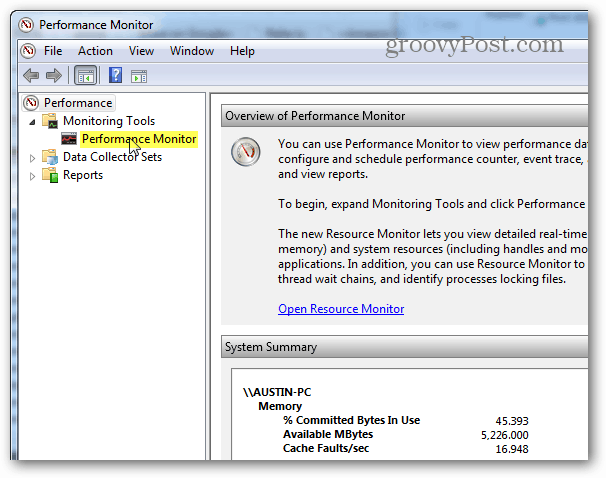
오른쪽 창은 아래 스크린 샷과 같은 라이브 그래프 / 차트로 바뀝니다. 메모리 사용량을 보려고하기 때문에 라이브 그래프에서 추적 한 것에 메모리 사용량을 추가해야합니다. 클릭 녹색 플러스 상징 또는 명중 Ctrl + N 키보드에서.
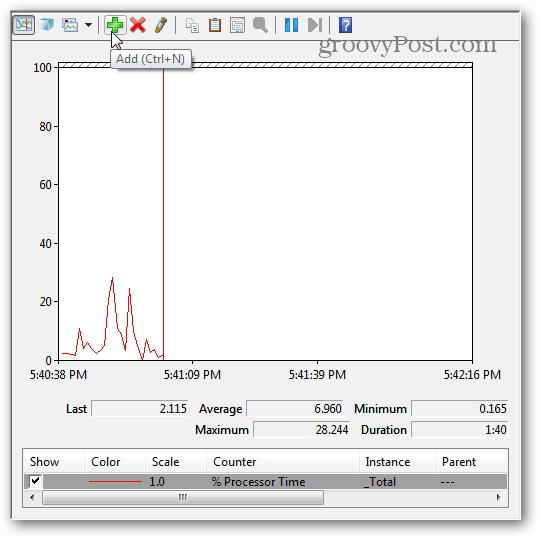
이제 왼쪽의 카운터 목록을 아래로 스크롤하십시오.창을 열고 메모리를 선택한 다음 추가를 클릭하십시오. 메모리는 오른쪽 창에 활성 카운터로 추가되며 일단 확인되면 확인을 클릭하여 변경 사항을 저장하고 종료 할 수 있습니다.
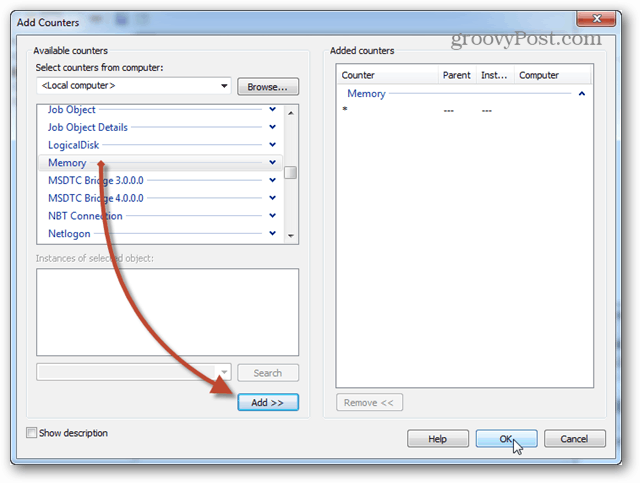
이제 그래프로 돌아가서 메모리가 시작됩니다.추적됩니다. 시간이 지남에 따른 평균 메모리 사용량을 찾고 있다면, Committed Bytes 줄을 클릭하면 위의 상자에 해당 정보가 표시됩니다. 이 차트에 대해 몇 가지주의 할 사항이 있습니다.
- 그래프와 통계는 실시간으로 생성됩니다.
- 이 차트에는 카운터 유형을 추가 한 순간까지의 데이터 만 표시됩니다.
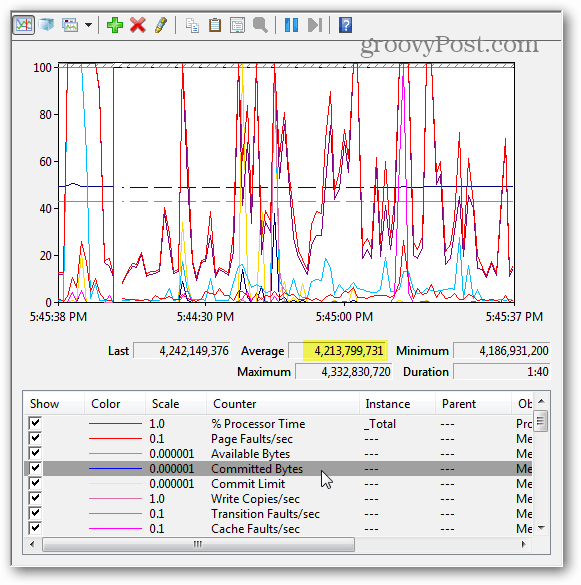
스케줄 및 로그 성능 모니터링
실시간보고 기능이 마음에 들지 않으면 예약 / 로그 된 모니터링이 더 효과적 일 수 있습니다. 이를 설정하려면 데이터 콜렉터 세트를 마우스 오른쪽 단추로 클릭하고 사용자 정의> 새로 작성> 데이터 콜렉터 세트.
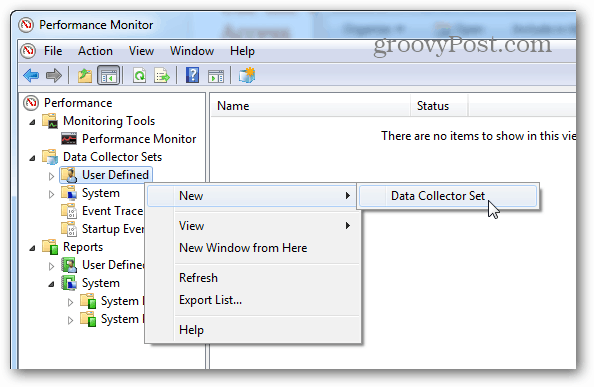
데이터 콜렉터 세트에 이름을 지정하고 (원하는대로 가능) 다음을 클릭하기 전에 수동으로 작성 (고급)으로 설정하십시오.
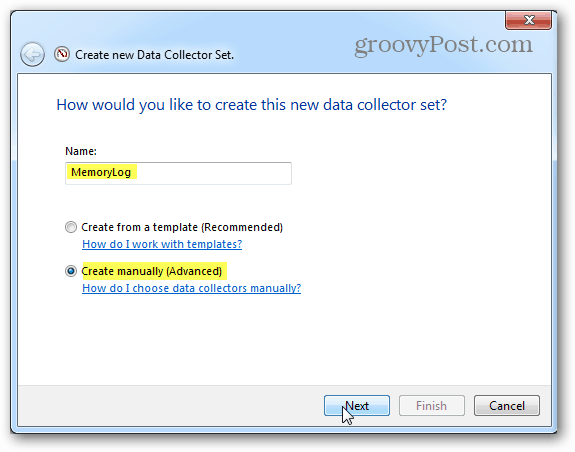
그런 다음 데이터 로그 생성으로 설정하고 성능 카운터 상자를 확인한 후 다음을 클릭하십시오.
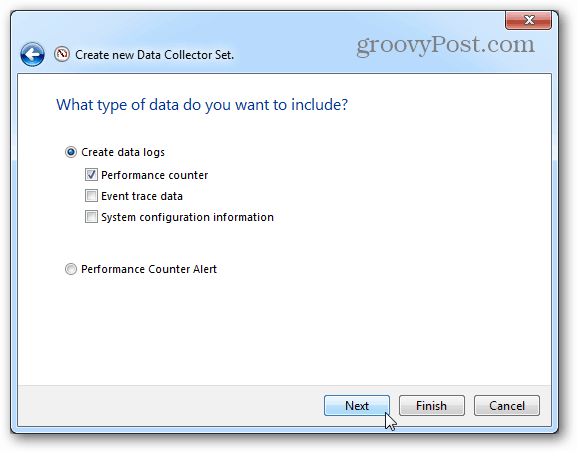
다음 페이지에서 추가 버튼을 클릭하십시오.
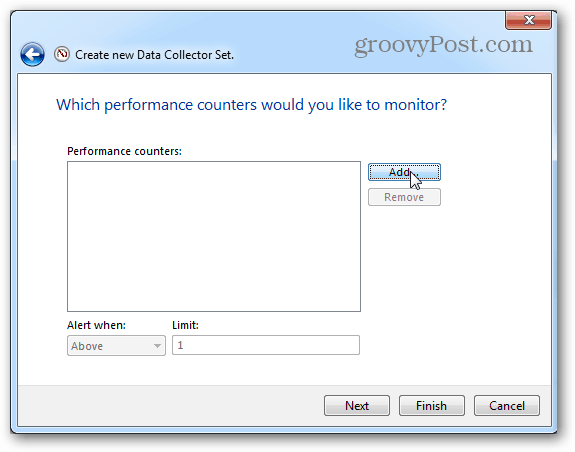
라이브 그래프에서와 마찬가지로 활성 카운터 목록에 메모리를 추가하십시오.
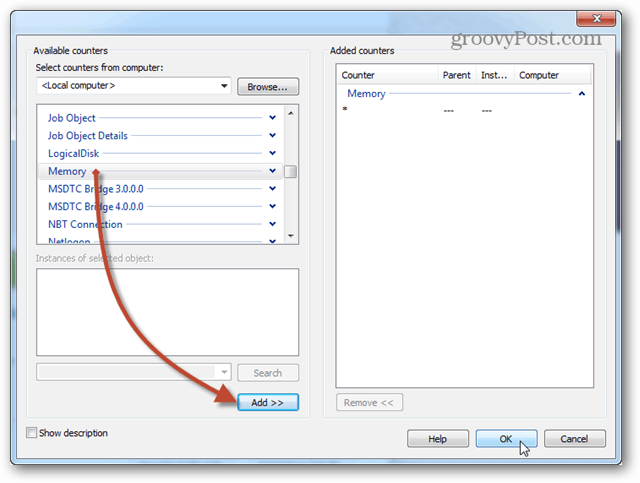
추가 버튼을 클릭 한 동일한 페이지에 방금 추가 한 카운터 목록이 표시됩니다. 이제 다음 버튼을 클릭하여 계속 진행하십시오.
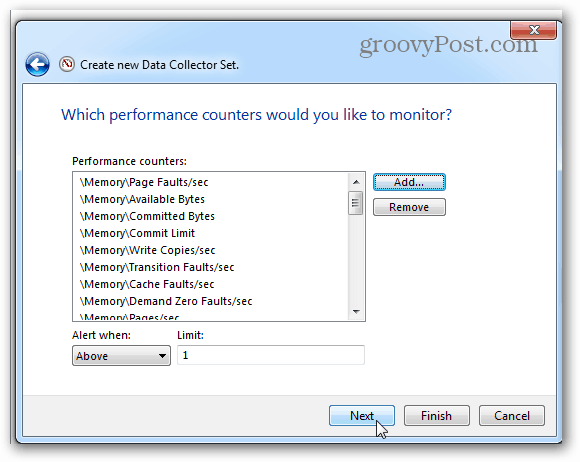
그런 다음 로그를 저장할 위치를 선택할 차례입니다. 문서 폴더 나 찾기 쉬운 곳을 제안합니다.
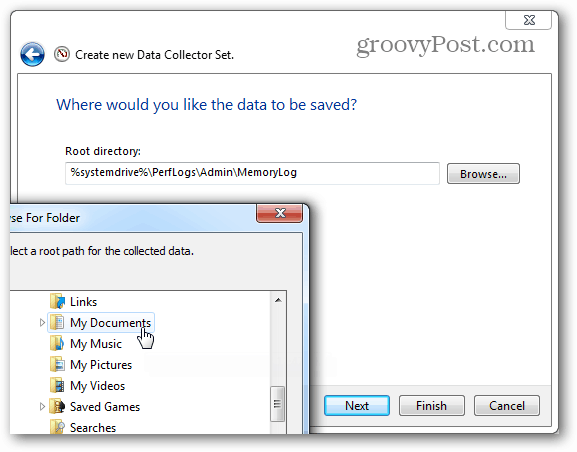
이제 저장 후 닫기를 선택한 다음 마침을 눌러 종료 할 수 있습니다.
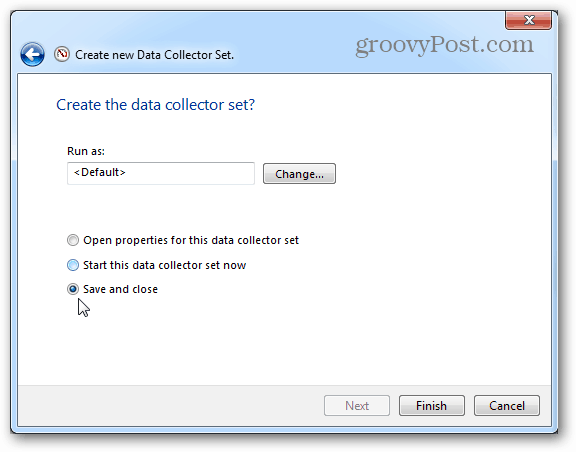
성능 로그를 실행할 준비가되었습니다. 당신이 필요로하는 모든시작하는 것입니다. 이 일을 시작하는 데에는 두 가지 방법이 있습니다. 첫 번째는 마우스 오른쪽 버튼을 클릭하고 수동으로 시작하는 것입니다. 네 짜증나 두 번째 방법은 마우스 오른쪽 버튼을 클릭하고 속성 창을 여는 것입니다.
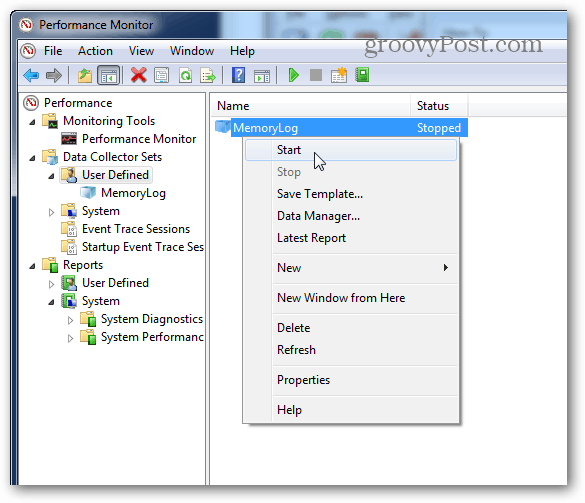
데이터의 속성 창 내수집기, 시스템 성능을 기록 할 때 설정할 수 있습니다. 여러 다른 시간에 대해 여러 일정을 만들 수 있습니다. 매우 유용합니다!
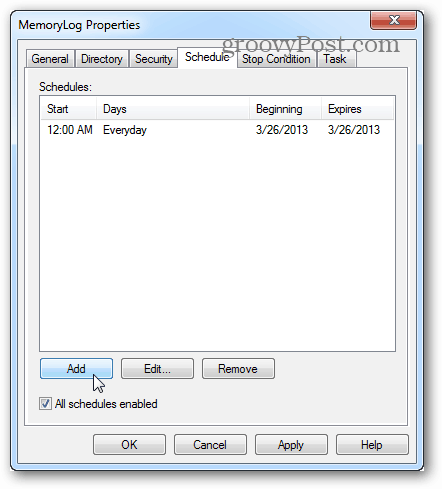
로그를 실행하고 나면 남은 모든 것은 로그를 열고 성능 모니터에서 결과를 보는 것입니다.
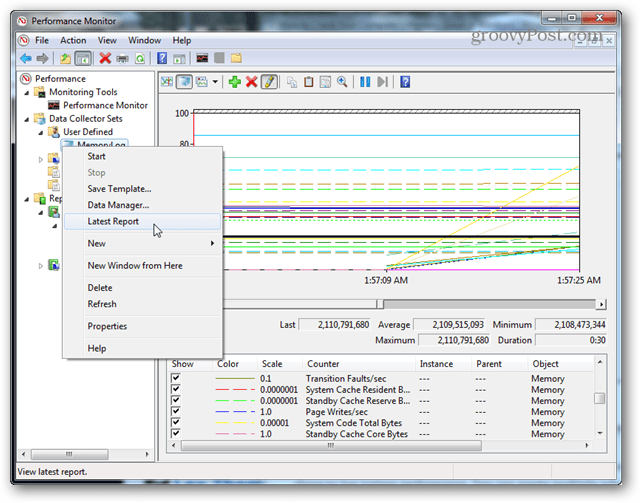
이러한 도구는 여전히 Windows 8에도 있습니다. 그러나 Windows 8 및 RT의 작업 관리자는 자체적으로 메모리 사용에 관한 많은 추가 정보를 제공한다고 언급 할 가치가 있습니다.
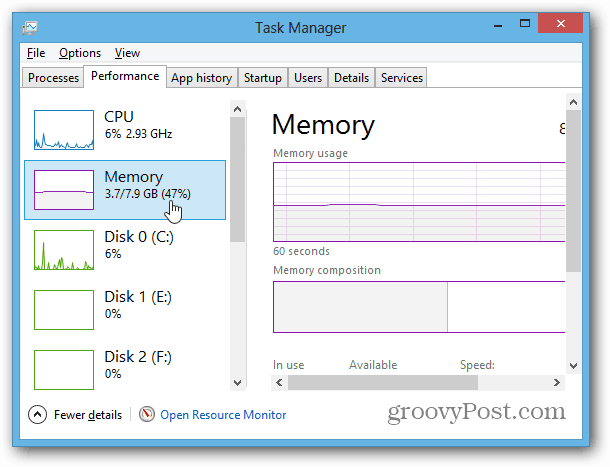










코멘트를 남겨주세요